Як перемістити адресний рядок Chrome у нижню частину екрана
Різне / / November 28, 2021
Google Chrome – найпопулярніший браузер, коли ви шукаєте інформацію. Однак це може бути складно, якщо ви хочете виконувати свої завдання щодо перегляду інформації однією рукою, оскільки адресний рядок браузера Chrome за замовчуванням розташований угорі. Щоб дістатися до адресного рядка вгорі, вам або потрібні довгі пальці, або Ви можете легко перемістити адресний рядок Chrome у нижню частину браузера для вашої зручності.
Google Chrome представив нову функцію для переміщення адресного рядка chrome вниз, оскільки багато користувачів стикалися з проблемами, намагаючись отримати доступ до адресного рядка однією рукою. Тепер ви можете легко отримати доступ до адресного рядка знизу екрана свого смартфона, не розгинаючи пальці, щоб дістатися до адресного рядка Google Chrome. Тому, щоб допомогти вам, ми придумали, як ви можете легко перемістити адресний рядок Chrome у нижню частину екрана.

Зміст
- Як перемістити адресний рядок Chrome у нижню частину екрана
- Як перемістити адресний рядок Chrome у верхню частину екрана
Як перемістити адресний рядок Chrome у нижню частину екрана
Процедура переміщення адресного рядка Chrome у нижню частину екрана телефону Android досить проста. Однак, перш ніж продовжити процедуру, переконайтеся, що ви прочитали попередження про експериментальну функцію браузера. Є ймовірність, що ви можете втратити збережені дані, або можуть виникнути проблеми з безпекою чи конфіденційністю.
Щоб перемістити адресний рядок Chrome у нижню частину екрана, виконайте наведені нижче дії.
1. Відкрийте Браузер Chrome на вашому смартфоні Android.
2. В Адресний рядок у браузері Chrome введіть «chrome://flagsі торкніться Введіть або Пошук значок.
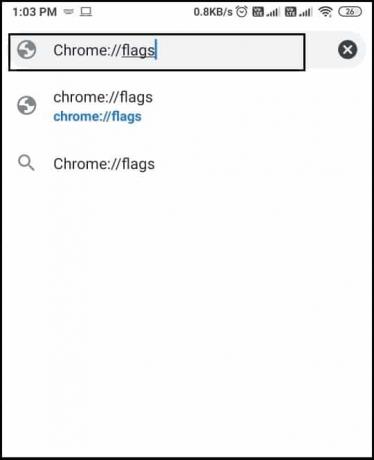
3. Після введення chrome://flags, ви будете перенаправлені на сторінку Сторінка експериментів браузера. Ви можете переглянути експериментальне попередження, перш ніж продовжити.

4. На цьому кроці ви повинні знайдіть вікно пошуку на сторінці, щоб ввести «Chrome дует’ і натисніть Введіть.

5. тепер, виберіть в Дует Chrome із результатів пошуку і натисніть на за замовчуванням кнопку, щоб отримати спадне меню.
6. У спадному меню ви побачите кілька параметрів, наприклад «Увімкнено' і 'Дім-пошук-поділіться», які майже однакові, оскільки мають однакову конфігурацію кнопок: «Дім», «Пошук» і «Поділитися». Однак вкладка «Домашня сторінка пошуку» має іншу конфігурацію кнопок, де кнопка спільного доступу замінюється кнопкою для перегляду всіх відкритих вкладок. Параметр «NewTab-search-share» подібний до параметра «Enabled», з невеликою різницею у позиції кнопки нової вкладки та першого значка.
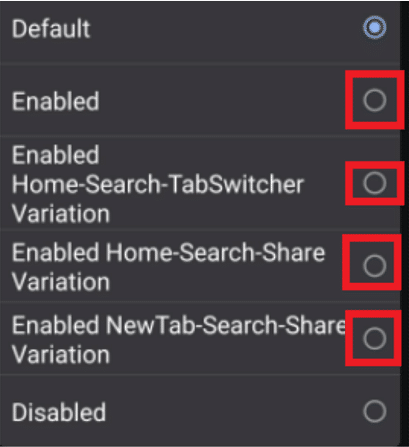
7. Ти можеш вибирайте варіант відповідно до ваших уподобань розташування кнопок для нижнього адресного рядка.
8. Після визначення розташування кнопок ви повинні вибрати опцію «Перезапустити’ внизу до застосувати зміни.
9. Нарешті, ви можете Перезапустіть Chrome, щоб перевірити, чи вдалося перемістити адресний рядок Chrome унизу.
Ви можете легко виконати наведені вище дії, щоб перемістити адресний рядок Chrome вниз. Однак, якщо вас не влаштовують ці нові зміни, ви завжди можете перемістити адресний рядок Chrome до налаштувань за замовчуванням.
Як перемістити адресний рядок Chrome у верхню частину екрана
Після зміни адресного рядка Chrome із місця за замовчуванням на нижню частину екрана ви завжди можете повернутися до налаштувань за замовчуванням. Ми розуміємо, що може знадобитися деякий час, щоб звикнути до нового адресного рядка внизу, ось чому ми перерахували кроки, які ви можете виконати, щоб перемістити адресний рядок Chrome назад у верхню частину екран:
1. Відкрийте Google Chrome і введіть Chrome://flags в URL панель і натисніть Enter.

2. Тепер ви повинні ввести «Chrome дует’ у параметрі прапорців пошуку у верхній частині сторінки.

3. Натисніть спадне меню дуету Chrome і виберіть опцію «За замовчуванням.’
4. Нарешті, натисніть кнопку «Перезапустити’ внизу сторінки, щоб застосувати нові зміни.
5. Ти можеш перезапустіть Google Chrome щоб перевірити, що адресний рядок Chrome знову зміщений угору.
Рекомендовано:
- Виправити зникнення курсору або вказівника миші у браузері Chrome
- Як заблокувати веб-сайти в Chrome для мобільних пристроїв і комп’ютерів
- 6 способів очистити телефон Android
Сподіваємося, що стаття була проникливою, і ви змогли легко перемістити адресний рядок Chrome униз для вашої зручності. Завдяки адресному рядку внизу ви можете легко користуватися браузером Chrome однією рукою.



